- League of Legends - одна із світових найпопулярніші багатокористувацькі онлайн-ігри.
- Звіт користувачів пінг-піки в Windows 10 під час гри, і в цій статті ми розглянемо способи, які допоможуть вам це виправити.
- Не забудьте перевірити нашІгровий розділ для отримання додаткових статей.
- Більш поширені виправлення для різних ігор ви знайдете в нашій Центр усунення несправностей обов’язково додайте його в закладки.

Це програмне забезпечення буде виправляти поширені помилки комп'ютера, захищати вас від втрати файлів, шкідливого програмного забезпечення, відмови обладнання та оптимізувати ваш ПК для максимальної продуктивності. Вирішіть проблеми з ПК та видаліть віруси зараз за 3 простих кроки:
- Завантажте інструмент відновлення ПК Restoro що поставляється із запатентованими технологіями (патент доступний тут).
- Клацніть Почніть сканування знайти проблеми з Windows, які можуть спричинити проблеми з ПК.
- Клацніть Відремонтувати все щоб виправити проблеми, що впливають на безпеку та продуктивність вашого комп’ютера
- Restoro завантажив 0 читачів цього місяця.
Ліга Легенд це весела гра, яка закликає гравців взяти на себе роль виклику, який керує чемпіоном з унікальними здібностями та вміннями.
Вони борються проти команди інших гравців або чемпіонів ШІ, щоб знищити Нексус протиборчої команди.
Хоча League of Legends була запущена кілька років тому, на неї все ще впливає серія прикрих питань.
Пінг-піки можуть бути великою проблемою в будь-якій грі, і багато гравців League of Legends повідомляли про цю проблему.
Ось декілька поширених проблем, про які повідомляють користувачі:
- Ліга Легенд відстає - Це може бути спричинено фоновими програмами на вашому ПК, тож переконайтеся, що ви запускаєте гру лише, а не інші мережеві програми у фоновому режимі.
- League of Legends - відсталі стрибки, бездротові - Якщо це так, ми пропонуємо тимчасово переключитися на дротову мережу та перевірити, чи це допомагає.
- Пінг League of Legends пішов високо - Високий пінг зазвичай спричинений програмами, що працюють у фоновому режимі. Якщо у вас є така проблема, радимо перевірити антивірус та брандмауер. У деяких випадках, можливо, доведеться навіть вимкнути антивірус / брандмауер, щоб вирішити цю проблему.
У цій статті ми зупинимося на пінг-піках, які випадково трапляються на ПК з ОС Windows 10, і запропонуємо вам короткий спосіб вирішення цієї проблеми.
Як я можу виправити проблеми з пінгом League of Legends?
1. Використовуйте Speedify

Чудовий VPN, який ви можете використовувати, граючи в League of Legends - це Speedify.
Завдяки своїм розширеним можливостям він вирішить будь-які проблеми, які у вас виникли, легко виявляючи, захищаючи та визначаючи пріоритети проблем із підключенням.
Ви можете використовувати Speedify під час перегляду Інтернету чи потокового передавання. Він має велику швидкість, і ви навіть не помітите його використання.
Також буде відстежуватися ваш трафік, і ви отримаєте інформацію про використання з’єднання або втрату пакетів, що дозволить вам краще керувати налаштуваннями мережі.

Speedify
Найкраща мережа VPN для виявлення та встановлення пріоритетів проблем із підключенням, щоб вашу гру не переривали. Спробуй зараз!
Відвідайте веб-сайт
2. Перевірте антивірус та брандмауер

Якщо у вас виникли проблеми з пінг-піками в League of Legends, ви можете виправити їх, перевіривши конфігурацію антивіруса та брандмауера.
Іноді ваш антивірус може заважати роботі вашої системи та спричиняти проблеми з деякими програмами.
Щоб вирішити проблему, потрібно відкрити налаштування антивірусу та спробувати вимкнути певні функції. Обов’язково вимкніть функції брандмауера антивіруса та перевірте, чи вирішує це проблему з пінг-піками.
На ринку існує безліч чудових антивірусних програм, але якщо вам потрібен повний захист, який не заважатиме вашим ігровим сесіям, радимо використовувати Bitdefender.
Запустіть сканування системи, щоб виявити потенційні помилки

Завантажте Restoro
Інструмент для ремонту ПК

Клацніть Почніть сканування знайти проблеми з Windows.

Клацніть Відремонтувати все виправити проблеми із запатентованими технологіями.
Запустіть сканування ПК за допомогою інструменту відновлення, щоб знайти помилки, що спричиняють проблеми із безпекою та уповільнення роботи. Після завершення сканування процес відновлення замінить пошкоджені файли новими файлами та компонентами Windows.
Що робить Bitdefender дивовижним, це його вдосконалені функції захисту та відсутність перешкод для роботи інших систем. Ви будете повністю захищені, насолоджуючись плавним досвідом роботи на своєму пристрої.

Bitdefender
Розширений захист від шкідливих програм без втручання системи. Захистіть свій пристрій за допомогою найкращого антивірусу!
Отримайте зараз
3. Видаліть програму Xbox
- Тип Монітор ресурсів в Меню пошуку і виберіть перший результат.

- Перейдіть до Мережа розділ Монітор ресурсів.
- Пошук процесу під назвою GameBarPresenceWriter. Цей процес є частиною програми Xbox.
- Повністю вимкніть програму Xbox.
Вимкніть програму Xbox:
- Тип PowerShell в меню пошуку та клацніть правою кнопкою миші Windows Powershell.
- Далі натисніть Запустити від імені адміністратора.

- Введіть та запустіть таку команду:
Get-AppxPackage Microsoft. XboxApp | Remove-AppxPackage
4. Вимкніть опцію автоматичного підключення для Wi-Fi

З метою зменшення Ліга Легенд пінг-піки, можливо, ви захочете спробувати змінити кілька налаштувань Wi-Fi. На думку користувачів, іноді функція автоматичного підключення для вашого Wi-Fi може спричинити появу цієї проблеми.
Щоб вимкнути його, просто клацніть піктограму Wi-Fi у системному треї, виберіть мережу Wi-Fi, до якої потрібно підключитися, і зніміть прапорець біля Підключіться автоматично варіант.
Тепер підключіться до мережі та перевірте, чи проблема з пінг-піками все ще не з’являється. Якщо можете, спробуйте переключитися на підключення Ethernet.
Незважаючи на всі переваги, з'єднання Wi-Fi схильне до перешкод, і це може суттєво вплинути на ваш пінг.
З іншого боку, дротове з'єднання пропонує кращу стабільність і набагато кращий захист від перешкод, тому, якщо можете, спробуйте використовувати дротове з'єднання та перевірте, чи допомагає це з вашим пінгом.
5. Переконайтеся, що League of Legends не заблокований вашим брандмауером
- Натисніть Клавіша Windows + S і введіть брандмауер windows.
- Виберіть Брандмауер Windows Defender зі списку результатів.

- Натисніть на Дозволити програму чи функцію через брандмауер Windows Defender.

- Клацніть Змінити налаштування і перевірити Ліга Легенд у списку.
- Якщо програма недоступна, натисніть кнопку дозволити іншу програму та додайте її вручну.
- Після цього натисніть гаразд щоб зберегти зміни.

Для того, щоб League of Legends працював належним чином на вашому ПК, потрібно дозволити наступні файли проходити через ваш брандмауер:
- C: Riot GamesLeague of Legendslol.launcher.exe
- C: Riot GamesLeague of Legendslol.launcher.admin.exe
- C: Riot GamesLeague of LegendsRADSsystemrads_user_kernel.exe
- C: Riot GamesLeague of LegendsLeagueClient.exe
- C: Riot GamesLeague of LegendsRADSsolutionslol_game_client_slnreleases (остання версія випуску - наприклад: 0.0.0.xx) deployLeague of Legends.exe
- C: Riot GamesLeague of LegendsRADSprojectslol_air_clientreleases (остання версія випуску - наприклад: 0.0.0.xx) deployLolClient.exe
- C: Riot GamesLeague of LegendsRADSprojectslol_launcherreleases (остання версія випуску - наприклад: 0.0.0.xx) deployLoLLauncher.exe
Пропустивши всі ці файли через брандмауер, у вас більше не повинно виникнути проблем з грою.
6. Змініть свій DNS
- Клацніть правою кнопкою миші значок мережі у системному треї.
- Вибирайте Мережа з меню.

- Виберіть Змініть параметри адаптера.

- Клацніть правою кнопкою миші на вашій мережі та виберіть Властивості з меню.

- Виберіть Інтернет-протокол версії 4 (TCP / IPv4) і натисніть Властивості.

- Виберіть Використовуйте такі адреси DNS-серверів.
- Тепер встановіть Бажаний DNS-сервер до 8.8.8.8 і Альтернативний DNS-сервер до 8.8.4.4.
- Клацніть гаразд щоб зберегти зміни.

Ваша свіжо налаштована DNS-адреса виглядає нормально, але сервер не відповідає? Ось швидке рішення для цього.
7. Перенаправити потрібні порти

Для того, щоб зменшити стрибки пінгу в League of Legends, може знадобитися перенаправити необхідні порти. Переадресація портів є розширеною процедурою, і для того, щоб побачити, як це правильно зробити, радимо перевірити інструкцію до маршрутизатора.
Процес для кожного маршрутизатора різний, тому універсальних вказівок немає. Просто увійдіть у свій маршрутизатор і на сторінці конфігурації знайдіть переадресацію портів. Тепер перешліть наступні порти:
- 5000 - 5500 UDP (League of Legends Game Client)
- 8393 - 8400 TCP (Патчер та Маестро)
- 2099 TCP (PVP.Net)
- 5223 TCP (PVP.Net)
- 5222 TCP (PVP.Net)
- 80 TCP (з'єднання HTTP)
- 443 TCP (з'єднання HTTPS)
- 8088 UDP і TCP (режим глядача)
Після пересилання необхідних портів проблема повинна бути повністю вирішена.
8. Вимкніть проксі-сервер та VPN
- Натисніть Клавіша Windows + I щоб відкрити Налаштування програми.
- Виберіть Мережа та Інтернет розділ.

- Виберіть проксі з меню зліва та вимкнути всі налаштування на правій панелі.

Ви більше не повинні відчувати пінг-піків. Скористайтеся розділом коментарів нижче, щоб повідомити нам, чи працювали ці методи для вас!
 Проблеми все ще виникають?Виправте їх за допомогою цього інструменту:
Проблеми все ще виникають?Виправте їх за допомогою цього інструменту:
- Завантажте цей інструмент відновлення ПК оцінено Чудово на TrustPilot.com (завантаження починається на цій сторінці).
- Клацніть Почніть сканування знайти проблеми з Windows, які можуть спричинити проблеми з ПК.
- Клацніть Відремонтувати все виправити проблеми із запатентованими технологіями (Ексклюзивна знижка для наших читачів).
Restoro завантажив 0 читачів цього місяця.
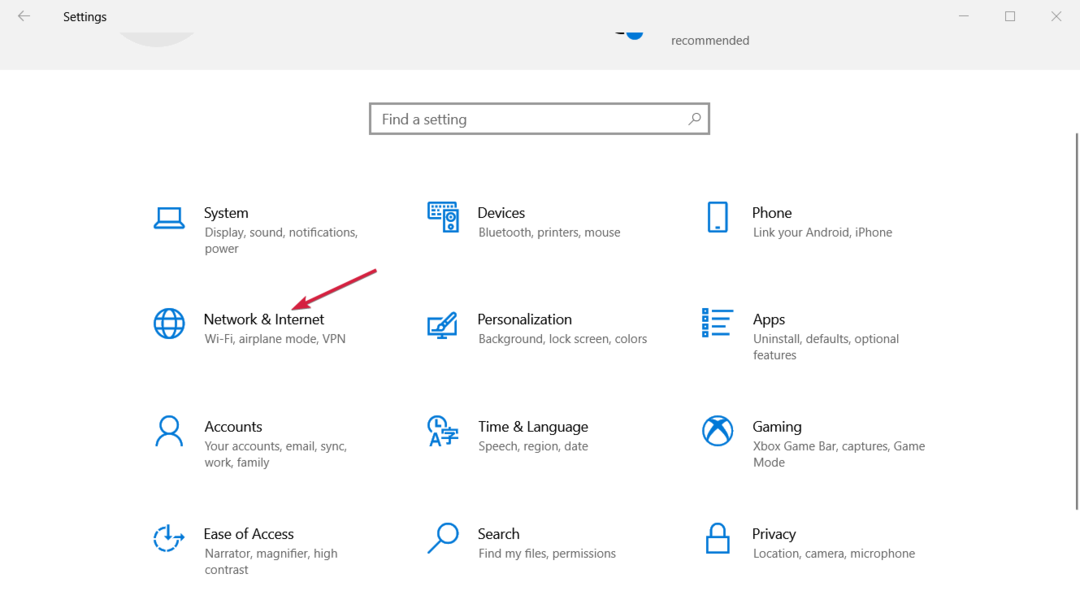

![Запитана адреса недійсна в контексті [Виправити]](/f/b21852a0458af6fbe236335840331176.png?width=300&height=460)